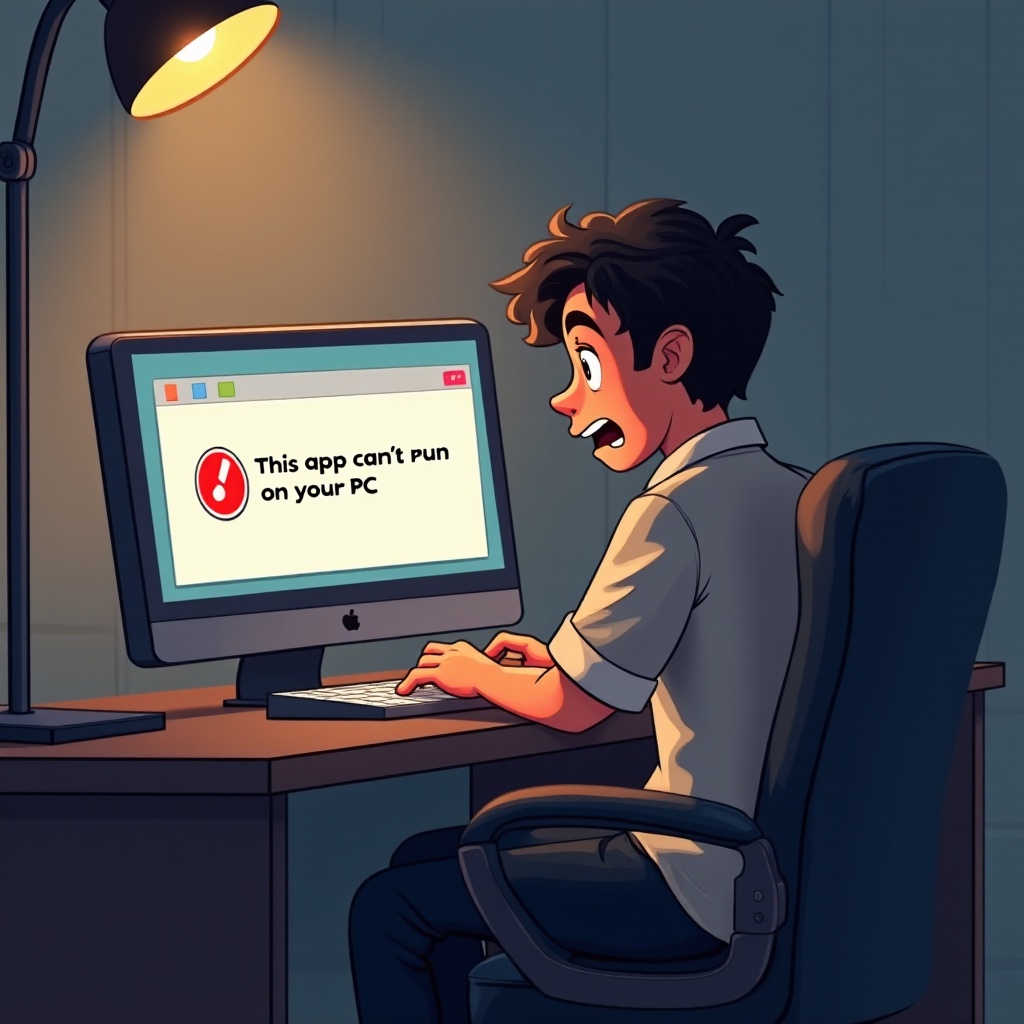
Inleiding
Het ondervinden van de foutmelding ‘Deze app kan niet op uw pc worden uitgevoerd’ is een veelvoorkomende uitdaging onder Windows-gebruikers, die vaak frustratie veroorzaakt doordat zowel werk als vrijetijdsactiviteiten worden belemmerd. Stel je voor dat je enthousiast bent om nieuwe software uit te proberen, maar wordt geblokkeerd door dit hardnekkige bericht. Het signaleert problemen met betrekking tot compatibiliteit of systeemconfiguratie, en inzicht in deze context is cruciaal voor effectieve probleemoplossing. Deze gids verkent verschillende oplossingen, van basiscontroles tot meer geavanceerde technieken, om je te helpen dit probleem te navigeren en op te lossen.
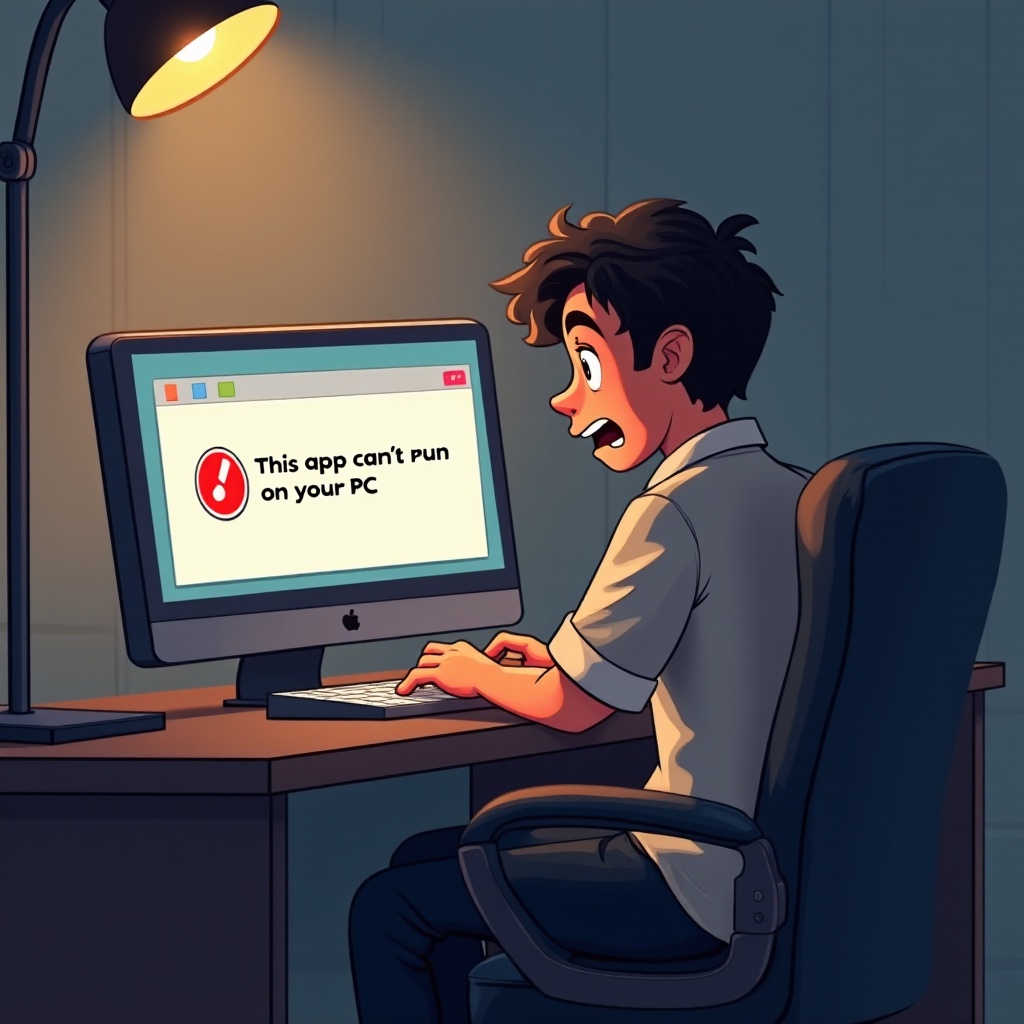
De fout begrijpen
In essentie suggereert de foutmelding ‘Deze app kan niet op uw pc worden uitgevoerd’ een incompatibiliteit tussen uw systeem en de gewenste software. Hoewel het eenvoudig lijkt, kunnen meerdere onderliggende problemen het veroorzaken. Vaak draait het om niet-overeenkomende architectuur – zoals het proberen om een 64-bits applicatie op een 32-bits systeem te draaien. Daarnaast kunnen inadequate systeemrechten de installatie of uitvoering van software stopzetten.
Om dit aan te pakken moet je de belangrijkste technische elementen begrijpen. Deze omvatten je Windows-versie, systeemarchitectuur, gebruikersrechten en beveiligingsconfiguraties. Elke misalignment hier kan de verontrustende foutmelding triggeren. Zorgen dat deze elementen compatibel zijn, is de eerste stap naar een oplossing. Laten we enkele initiële probleemoplossing strategieën verkennen om je systeem voor te bereiden op succesvolle app-installaties.
Initiële probleemoplossingsstappen
Beginnen met kerncontroles kan efficiënt de basisoorzaken van deze fout aanpakken.
Controleer systeemcompatibiliteit
- Identificeer uw systeemtype: Ga naar ‘Instellingen’ > ‘Systeem’ > ‘Info’. Bepaal of uw systeem 32-bits of 64-bits is.
- Passen de app-versie aan: Zorg ervoor dat de app-versie overeenkomt met de configuratie van uw systeem, aangezien mismatches vaak tot fouten leiden.
Verifieer de app-architectuur
- Download de correcte versie: Ga naar de officiële software site om de juiste app-versie te downloaden.
- Controleer documentatie: Raadpleeg documentatie om te bevestigen dat de architectuur geschikt is.
Bevestig gebruikersrechten
- Uitvoeren als beheerder: Het ontbreken van administratieve privileges kan fouten veroorzaken. Klik met de rechtermuisknop op het setupbestand van de app en kies ‘Uitvoeren als beheerder’.
- Wijzig machtigingen: Zorg ervoor dat uw account de juiste rechten heeft voor de installatie van apps.
Als deze stappen uw problemen niet oplossen, kunnen meer geavanceerde methoden verborgen oorzaken aan het licht brengen die de installatie verstoren.
Geavanceerde probleemoplossingstechnieken
Geavanceerde processen richten zich op aanpassingen aan systeeminstellingen die de installatie van de app kunnen belemmeren.
Pas Windows compatibiliteitsinstellingen aan
- Compatibiliteitsmodus: Klik met de rechtermuisknop op het setupbestand van de app, selecteer ‘Eigenschappen’ en ga naar het tabblad ‘Compatibiliteit’. Probeer een oudere Windows-versie te selecteren.
- Schakel optimalisaties voor volledig scherm uit: Vaak te vinden op hetzelfde tabblad, het uitschakelen van optimalisaties voor volledig scherm kan de prestaties van de app verbeteren.
Configureer BIOS/UEFI
- Toegang tot BIOS/UEFI instellingen: Start uw computer opnieuw op en voer BIOS/UEFI in door op toetsen zoals F2 of DEL tijdens het opstarten te drukken.
- Schakel Secure Boot in/uit: Afhankelijk van de behoeften van de app moet u mogelijk de Secure Boot-instellingen in- of uitschakelen.
Los softwareconflicten op
- Controleer op conflicten: Gebruik Taakbeheer om onnodige processen op te sporen en te beëindigen die de installatie kunnen belemmeren.
- Antivirus Uitzonderingen: Antivirussen blokkeren soms installaties. Controleer het setupbestand in de uitzonderingslijst van de antivirus.
Naarmate deze verfijnde strategieën worden onderzocht, wordt de mogelijkheid om de installatiefout op te lossen veelbelovender. Om toekomstige obstakels te voorkomen, is het onderhouden van systeemupdates essentieel.
Systeem- en softwarecomponenten bijwerken
Ervoor zorgen dat uw systeem- en softwarecomponenten up-to-date zijn, kan helpen om installatieproblemen te voorkomen voordat ze zich voordoen.
Update Windows OS
- Voer Windows Update uit: Ga naar ‘Instellingen’ > ‘Update en beveiliging’ > ‘Windows Update’ om alle beschikbare updates te installeren.
- Controleer op optionele updates: Evalueer optionele updates, die mogelijk specifieke applicatiefouten oplossen.
Upgrade apparaatstuurprogramma’s
- Apparaatbeheerder: Zoek naar ‘Apparaatbeheerder’ om stuurprogramma’s te vinden en te updaten, vooral voor kritieke componenten zoals grafische kaarten.
- Site van de fabrikant: Bezoek de websites van hardwarefabrikanten rechtstreeks voor de nieuwste stuurprogramma’s.
Installeren van app-updates
- Controleer op updates binnen de app: Zorg er na de installatie voor dat de app up-to-date is om toekomstige compatibiliteitsproblemen te verminderen.
- Bezoek de officiële website: Controleer regelmatig op patches of updates op de officiële website van de ontwikkelaar.
Het configureren van een up-to-date systeem minimaliseert de frequentie van het ondervinden van de fout. Mocht het probleem aanhouden, dan kunnen alternatieve oplossingen nodig zijn.
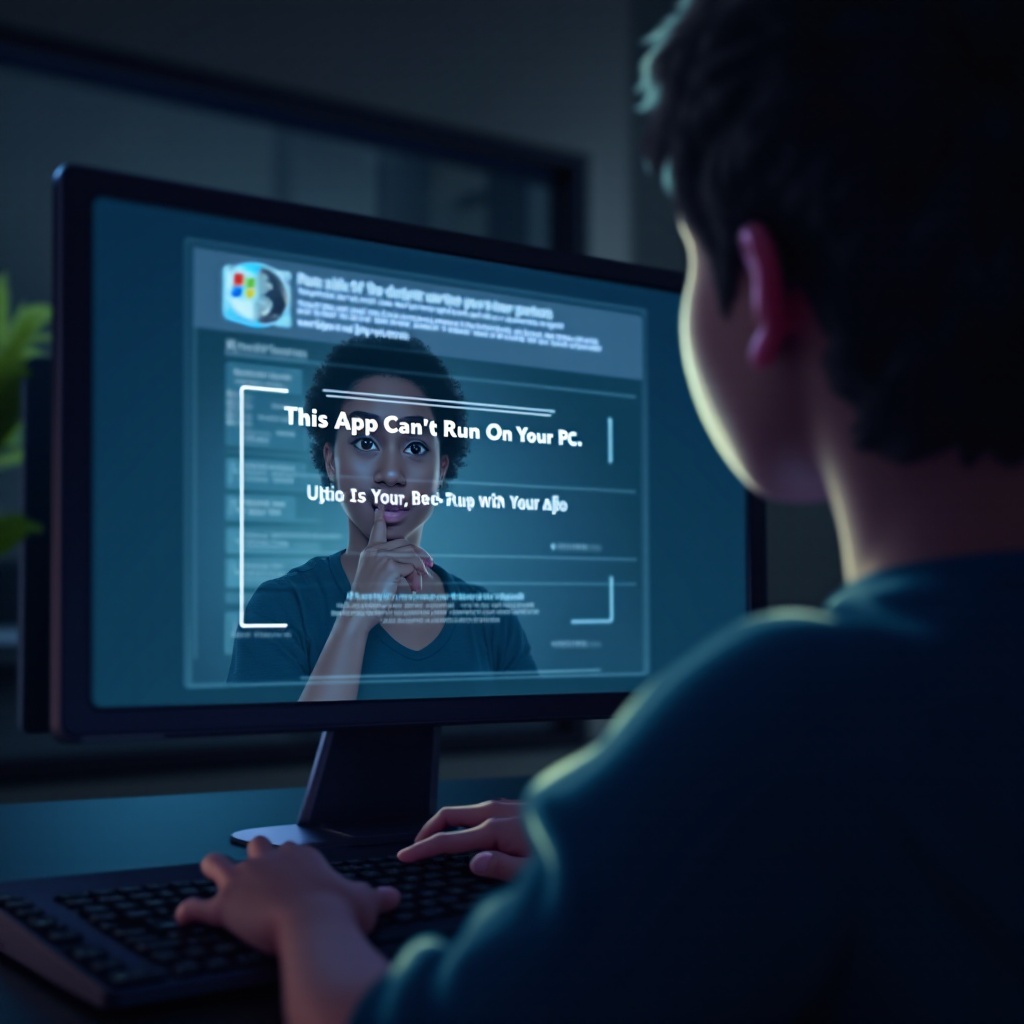
Verkennen van alternatieve oplossingen
Als de gebruikelijke methoden de installatieprobleem niet hebben opgelost, verken dan deze alternatieve oplossingen.
Gebruik Virtuele Machines
Een virtuele machine (VM) kan een andere OS-omgeving simuleren, waardoor incompatibele applicaties soepel kunnen draaien. Gebruik tools zoals VMware of VirtualBox om een VM op te zetten die voldoet aan de behoeften van de app.
Probeer derde-partij compatibiliteitstools
Programma’s zoals Wine of DOSBox kunnen helpen om compatibiliteitskloven te overbruggen, zodat je niet-compatibele software effectief op je pc kunt draaien.
Neem contact op met software support
Neem contact op met de klantenservice van de software. Ze hebben mogelijk advies of specifieke patches die de installatiefout aanpakken.
Nadat deze oplossingen zijn verkend, zullen velen merken dat ze met succes weer toegang hebben tot de gewenste applicaties.
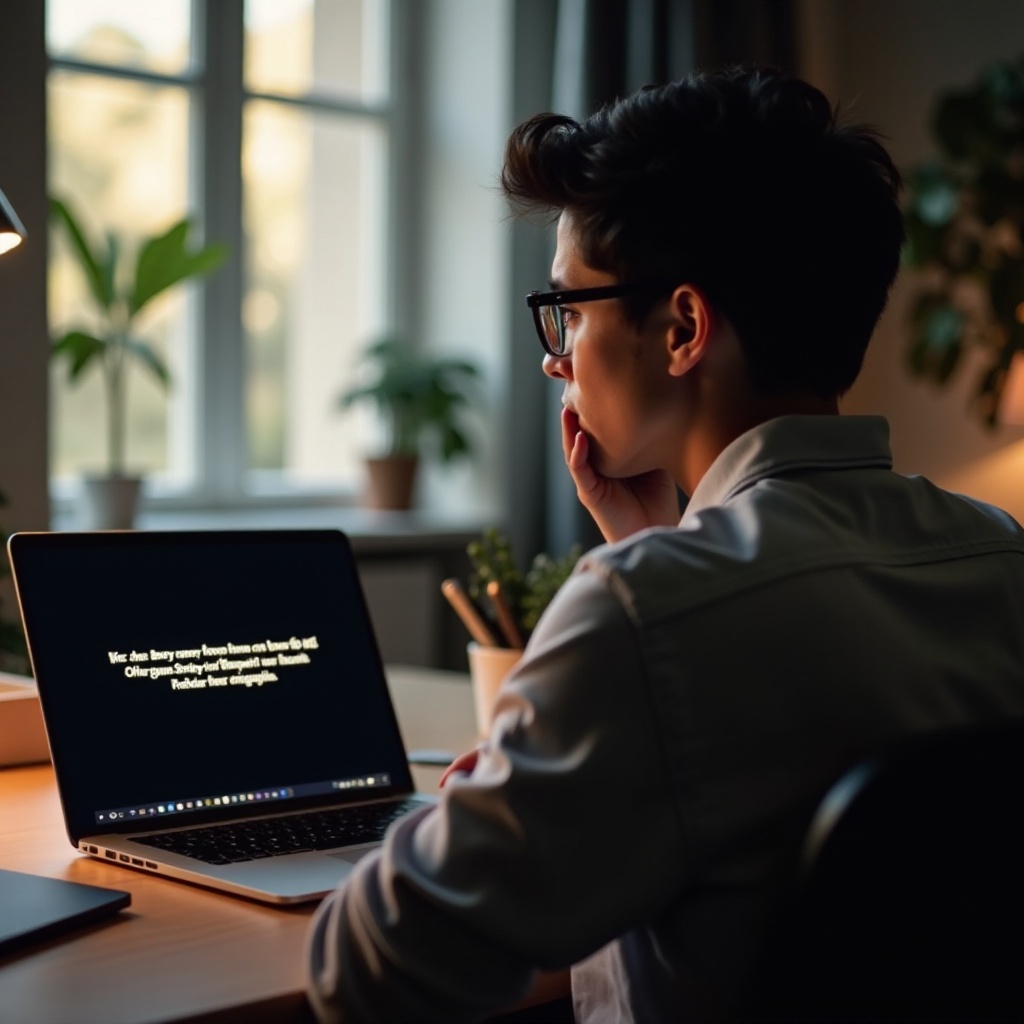
Conclusie
De foutmelding ‘Deze app kan niet op uw pc worden uitgevoerd’ verbergt vaak meerdere hoofdoorzaken, van compatibiliteitsproblemen tot complexe systeemconfiguraties. Deze gids presenteert uitgebreide stappen die zijn ontworpen om deze problemen te onthullen en op te lossen. Begrip van je systeem en de applicatie, gecombineerd met het methodisch toepassen van deze oplossingen, stelt je in staat om compatibiliteitsuitdagingen te overwinnen en je software-ervaring te herstellen.
Veelgestelde vragen
Wat betekent ‘Deze app kan niet op uw pc worden uitgevoerd’?
Dit bericht duidt meestal op een compatibiliteitsprobleem, waarbij de architectuur of instellingen van uw systeem niet overeenkomen met de vereisten van de applicatie, waardoor uitvoering wordt verhinderd.
Hoe controleer ik of mijn app compatibel is met mijn pc?
Bekijk uw systeemgegevens door naar ‘Instellingen’ > ‘Systeem’ > ‘Info’ te gaan. Vergelijk uw architectuur met de vereisten van de app, die vaak op de website van de ontwikkelaar worden vermeld.
Zijn er hulpmiddelen om incompatibele applicaties te gebruiken?
Ja, compatibiliteitstools zoals Wine, en virtuele machines zoals VMware, kunnen omgevingen creëren die bevorderlijk zijn voor het uitvoeren van applicaties die oorspronkelijk niet compatibel waren met uw pc.
